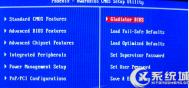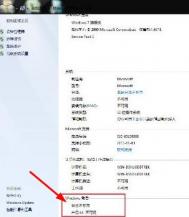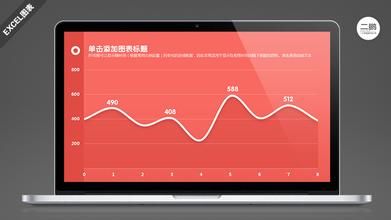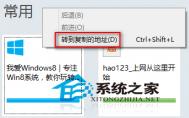笔记本Win7如何恢复出厂设置
一、bios设置win7笔记本电脑还原出场设置
1、将电脑关机然后开机或者直接点击重启,然后按住DELETE键,这时,电脑会自动进入到BIOS;
2、电脑屏幕上会显示两个选项(两个选项一般都在电脑屏幕的右方);

3、其中一个选项是Load Fail-Safe Defaults选项(系统预设的稳定参数)。再一个选项是Load Optimized Defaults(系统预设的最佳参数);
4、我们选择Load Optimized Defaults选项:用方向键选中该选项,然后点击回车确定,这时系统会出现提示,点Y键,再次回车确定。最后别忘了保存之前的设置:点Save&exit step或者按F10。
二、一件还原精灵还原出场设置
如果您的电脑有一键还原,那就更简单了,开机后点一键还原,然后按照提示操作,(注意,一键还原后,安装的软件会消失,桌面上的文件会被删除)。
备注:还原到原始状态,桌面上的文件,还有C盘的文件也会被删除,如果您有重要的文件资料,请先备份到其他磁盘分区,避免造成文件丢失。
win7系统桌面图标如何变小?
方法一:
1、使win7桌面图标变小的最简单的方法,按住ctrl键活动鼠标转轮,会看到向上转的时候桌面图标变大,相反,向下转的时候桌面图标变小。
方法二:
1、如果你的鼠标没有转轮也没关系,再教大家一个简单的办法,右键单击桌面,选择查看,你可以选择大tulaoshi.com图标、中等图标或者小图标。如下图所示。

方法三:需要修改分辨率
1、首先右键单击桌面,选择个性化。在出来的个性化窗口中点一下左边的显示。
2、点一下显示后会出现如下窗口,选择较小即可。
方法四:
1、还有一种方法是通过修改屏幕分辨率来使win桌面图标变小或者变大,右键在桌面空白处点一下,选择屏幕分辨率。
2、出现更改显示器外观窗口,点一下下面的分辨率,可以拖动横条来修改屏幕分辨率。

Win7系统打开本地连接属性提示“部分控件被禁用”怎么办
故障原因:由于一个或多个属性页已经打开,这个属性页上的部分控件被禁用,想要使用这些控件,请先关闭所有属性页,然后将这个属性页重新打开。
解决方法:
(本文来源于图老师网站,更多请访问http://m.tulaoshi.com/huifuchuchangshezhi/)1、在计算机图标上面点击右键,打开管理选项;

2、选择服务和应用程序---服务;

3、找到"Application Experience"这(图老师整理)项服务,点击右键,打开属性;
4、找到启动类型改成自动,服务状态改成已启用,然后应用---确定。

按照上述方法设置之后就可以轻松打开本地连接属性了,win7重启无效的情况大多是由于禁用了Application Experience服务导致,
如何在win7系统中打开写字板功能?
必大家都是知道的吧,在咱们的win7 64位旗舰版下载系统中,自带有很多的小工具,小功能,这些特色的功能有时候能让咱们的操作变得更加的简单快捷。例如咱们win7旗舰版系统中的写字板功能,就特别的适合那些不喜欢打字,或者说不习惯使用输入法的用户。那么如何才能在咱们的win7旗舰版电脑中开启写字板功能呢?下面,图老师小编就来详细的介绍一下吧!
第一种方法:首先,咱们单击打开win7旗舰版电脑的开始菜单,然后在开始菜单中依次点击所有程序-附件,在附件的弹出窗口中,咱们就可以找到写字板应用程序了,咱们直接点击打开就可以了,如下图中所示。

第二种方法:除上述操作方法之外,咱们也可以使用win7旗舰版系统中的运行窗口来打开。首先,咱们同时按下win7旗舰版电脑键盘上的win+R快捷键打开电脑的运行窗口,在打开的运行窗口中,咱们输入wordpad并单击回车,这样也可以直接打开win7旗舰版电脑的写字板功能。
Win7系统访问共享时提示错误0x800704cf怎么办
1、右键点击计算机,选择管理‘选项;

2、在计算机管理中,选择设备管理器,然后在设备管理器中,点击查看,然后选择显示隐藏的设备;

3、点击"网络适配器",你会发现许多(大约200多个)Microsoft 6to4 Adapter # (数字);

删除后重启Win7系统即可恢复正常。如果你在共享文件时遇到错误代码0x800704cf,可以按照上述方法轻松解决了。
win7电脑中的桌面图标变成白底了怎么办?
自winXP系统之后,win7 64位旗舰版系统就被用户誉为是兼容性最好的系统之一,因此市面上使用win7旗舰版系统的用户还是占有很大的比例的,不过兼容性最佳的系统也并非就是完美无缺的,咱们在实际使用win7旗舰版系统的时候也容易遇到一些问题,这不,今天就有一位使用win7旗舰版电脑的用户咨询说,自己的win7旗舰版电脑桌面的图标出现了问题,变成了白底,那么这个问题要如何解决呢?下面,图老师小编就来详细的介绍一下吧!
1.首先,咱们同时按下win7旗舰版电脑键盘上的win+R快捷键打开电脑的运行窗口,在打开的运行窗口中,咱们输入cmd并单击回车,这样就可以打开win7旗舰版电脑的命令提示符窗口了。

2.在打开的win7旗舰版电脑的命令提示符窗口中,咱们输入如下命令并单击回车:
taskkill /im explorer.exe /f
cd /d %userprofile%appdatalocal
tuLaoShi.com
del iconcache.db /a
(本文来源于图老师网站,更多请访问http://m.tulaoshi.com/huifuchuchangshezhi/)start explorer.exe
exit

等待win7旗舰版系统执行完上述的命令之后,咱们win7旗舰版电脑的桌面图标就能恢复正常了。
上述所说的命令代码的意思便是首先将win7旗舰版电脑中的Explorer资源管理器结束掉,然后清除系统中的缓存文件。
win7电脑提示Dpp Viewer Module停止工作怎么办?
弹窗是一个让很多Windows用户都觉得十分无奈的问题,特别是正在操作系统的朋友,突然在屏幕中出现一个弹窗,会让人特别的烦恼,更有一些弹窗,关闭了又出现,关闭了又出现,十分的烦人。这不,今天就有一位使用w764位旗舰版下载电脑的用户咨询说,自己在操作win7旗舰版电脑的时候出现了 Dpp Viewer Module停止工作的错误提示,那么这个问题要如何解决呢?下面,图老师小编就来详细的介绍一下吧!
首先,咱们分析一下win7旗舰版电脑出现Dpp Viewer Module停止工作错误提示的原因,其实会出现此情况主要是因为是Digital Photo Professional版本过低,与系统无法兼容造成的,因此,咱们解决问题也需要从这个兼容性入手。
1.首先,咱们在win7旗舰版电脑中找到Digital Photo Professional 程序的桌面图标,之后,咱们右键点击这个图标,选择下滑菜单中的属性选项。
2.在打开的Digital Photo Professional 程序的属性窗口中,咱们将界面切换到快捷方式这一栏中,然后点击下方的打开文件位置按钮。
3.之后,咱们右键点击选定程序的右键,选择属性,在属性框中选择兼容性,找到兼容模式,以兼容模式运行这个程序前面的勾打上,然后下拉框中选择Windows XP(Service Pack 3)即可。